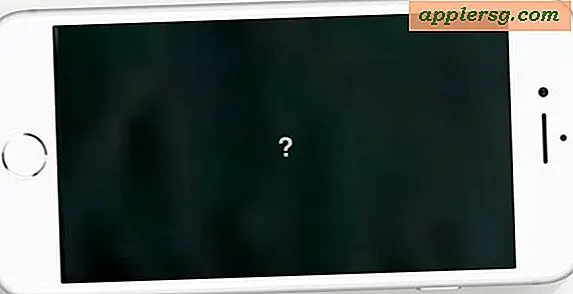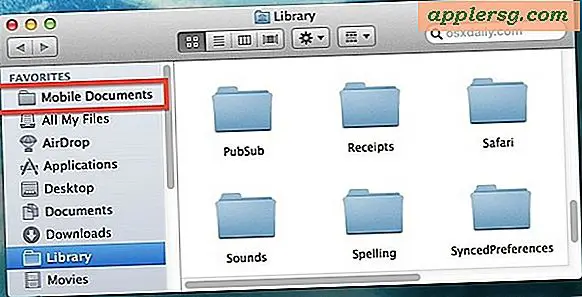Hur man skriver ut ett 100-för-100-rutnät
Med pappersgaller kan du skapa grafer, kartor och andra organiserade diagram på en tryckt sida. Ibland behöver du ett rutnät som har en viss storlek, till exempel 100 gånger 100 rutor. Du kan inte anpassa vanligt grafpapper för att skapa ett rutnät av exakt storlek du behöver. Du kan dock skapa rutnät på din dator som du kan skriva ut på din skrivare och använda för dina projekt.
Grid Maker
Steg 1
Gå till webbplatsen för Grid Maker (se referenser). Du ser ett formulär som låter dig konfigurera ditt rutnät.
Steg 2
Skriv "100x100" i den övre textrutan.
Steg 3
Skriv ett numeriskt värde i textrutorna Cellstorlek och Radbredd.
Steg 4
Sätt ett märke bredvid alternativet "Jpeg".
Steg 5
Sätt ett märke bredvid alternativet "Visa".
Steg 6
Klicka på "Skicka" för att se din nya graf. Du kan klicka på "Tillbaka" -knappen för att gå tillbaka och ändra någon av dina inställningar om din graf inte kommer ut som du vill.
Klicka på alternativet "Arkiv" i webbläsarens verktygsfält och välj sedan "Skriv ut" för att skriva ut ditt 100-för-100-rutnät.
Simple Grid Graph Paper PDF Generator
Steg 1
Gå till webbplatsen Simple Grid Graph Paper PDF Generator (se referenser). Du ser ett formulär som låter dig konfigurera ditt rutnät.
Steg 2
Skriv "100" i båda rutorna Antal rutor.
Steg 3
Konfigurera din grafdokumentstorlek, färg och linjetjocklek.
Steg 4
Klicka på knappen "Ladda ner PDF" och välj att spara eller öppna den på din dator. Detta öppnas i en PDF-visning.
Klicka på alternativet "Arkiv" i din PDF-visningsprogram och välj sedan "Skriv ut" för att skriva ut ditt 100-för-100-rutnät.
Grafpapperstillverkare
Steg 1
Gå till webbplatsen Graph Paper Maker för att ladda ner och installera programmet Graph Paper Maker (se referenser).
Steg 2
Starta programmet efter att det har installerats på din dator och klicka sedan på "Nästa" för att börja skapa ditt rutnät.
Steg 3
Klicka på "Rutnät" från alternativen och klicka sedan på "Nästa".
Steg 4
Skriv "100" för bredd och höjd och klicka på "Nästa".
Steg 5
Aktivera eller inaktivera x- och y-axeln och klicka sedan på "Nästa" två gånger.
Steg 6
Konfigurera linjebredden i ditt rutnät och klicka sedan på "Nästa".
Steg 7
Kopiera rutnätet och öppna sedan ett nytt dokument i ett ordbehandlingsprogram.
Steg 8
Högerklicka och välj "Klistra in" från menyn för att klistra in ditt rutnät.
Klicka på alternativet "Arkiv" och välj sedan "Skriv ut" för att skriva ut ditt 100-för-100-rutnät.